Cara Mengubah Teks Hak Cipta Footer di WordPress (Dalam 4 Cara Sederhana)
Diterbitkan: 2022-09-24Setelah menerbitkan situs web di WordPress, Anda akan melihat teks seperti 'Situs WordPress Lain' atau 'Diberdayakan oleh WordPress' di bagian bawah footer web Anda. Banyak tema WordPress juga secara otomatis menghasilkan jenis teks ini di bagian footer, seperti 'Built By Theme Name' .
Meskipun mungkin tidak mengganggu beberapa pengguna web, membiarkannya tidak berubah dapat menyebabkan dampak negatif yang parah pada situs web Anda. Pengunjung akan menganggap situs web Anda tidak profesional dan menganggapnya sudah ketinggalan zaman. Inilah sebabnya mengapa memperbarui status hak cipta sangat penting untuk keaslian situs web.
Anda juga perlu mengubah tahun hak cipta saat memperbarui teks hak cipta. Artikel ini akan menyajikan kepada Anda beberapa cara bagaimana mengubah teks hak cipta footer di WordPress. Ini akan membantu Anda memilih metode yang cocok yang sesuai dengan preferensi Anda.
Mari kita masuk ke diskusi tanpa membuang waktu lagi.
Daftar isi
- Mengapa Anda Harus Mengubah Teks Hak Cipta di Bagian Footer?
- Apakah Legal Mengubah Teks Hak Cipta Footer di WordPress?
- Apa yang Harus Ditulis dalam Pemberitahuan Hak Cipta Web?
- Cara Mengubah Teks Hak Cipta Footer: Panduan Langkah-demi-Langkah
- FAQ tentang Cara Mengubah Teks Hak Cipta Footer di WordPress
- Takeaways Terakhir tentang Cara Mengubah Teks Hak Cipta Footer di WordPress
Mengapa Anda Harus Mengubah Teks Hak Cipta di Bagian Footer?
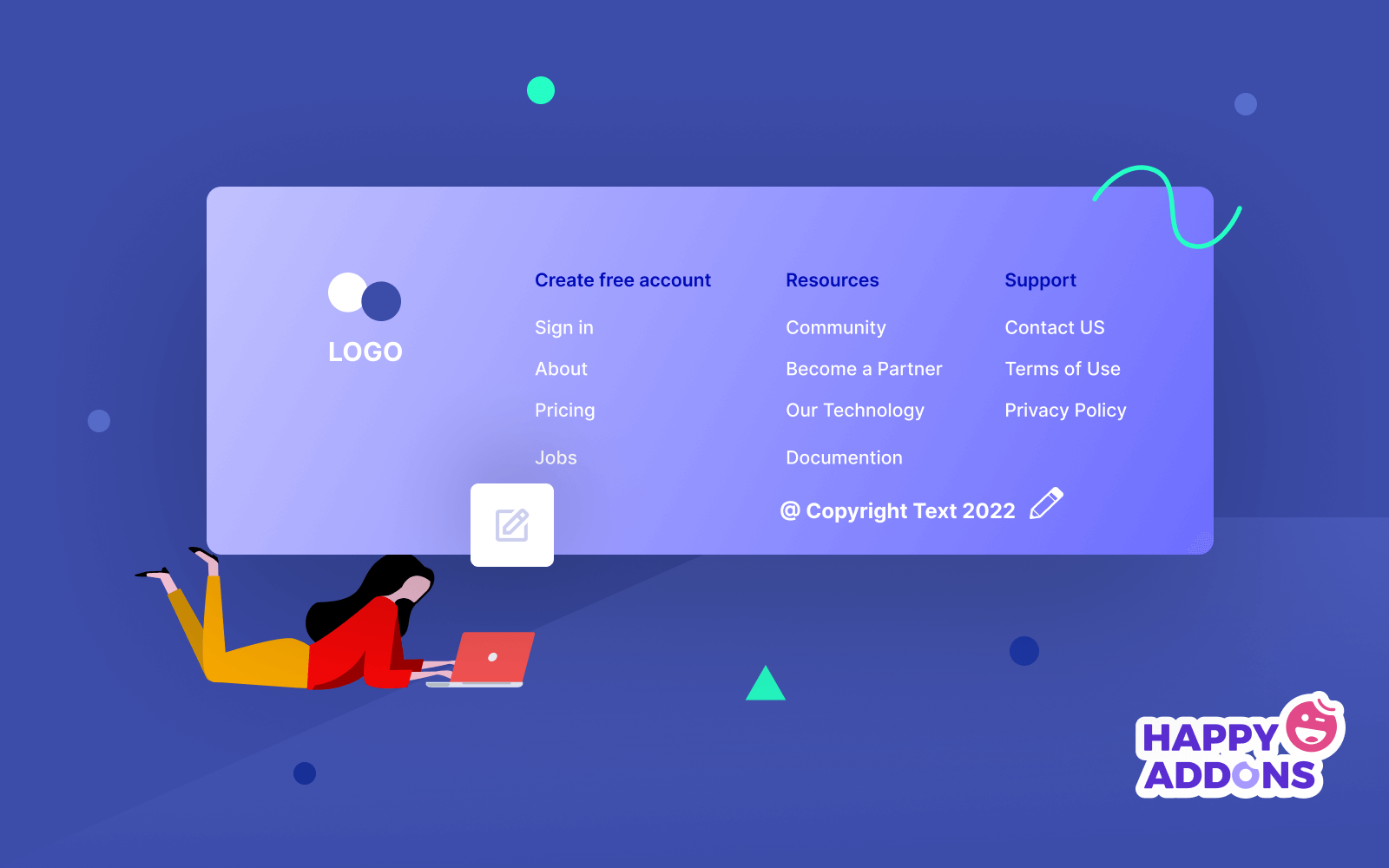
Setiap kali Anda mempublikasikan konten di situs web Anda, itu langsung menjadi hak cipta ketika Google mengindeksnya. Bahkan jika konten menjadi tua, mesin pencari tidak mengambil status hak cipta. Namun ada beberapa alasan penting mengapa Anda perlu memperbarui teks dan tahun hak cipta. Lihat di bawah ini.
1. Bangun Kepercayaan
Jika pengunjung melihat bahwa situs web Anda menampilkan status hak cipta dari entitas lain atau tanggal tahun lalu, mereka mungkin menganggap situs web Anda sudah usang dan tidak ada lagi. Status hak cipta yang akurat dapat menciptakan rasa percaya di antara pengunjung bahwa situs web Anda telah diverifikasi dan sedang dalam mode aktif.
2. Tunjukkan Keseriusan Anda
Pelanggan senang berurusan dengan situs web yang serius tentang pekerjaan dan komitmen. Kecuali Anda memperbarui teks dan tanggal hak cipta Anda dengan benar, itu akan mengirim satu ke pelanggan bahwa Anda malas dan ceroboh. Memperbarui status hak cipta dapat meningkatkan keseriusan Anda.
3. Jaga Citra Merek Anda Tetap Bersih
Sebuah merek adalah kombinasi dari keamanan dan komitmen. Bagian footer web merupakan bagian integral dari branding Anda. Jika termasuk teks hak cipta dari entitas lain, pelanggan pasti akan bingung dan jatuh ke dilema. Memiliki bagian ini akurat akan menjaga citra merek Anda tetap bersih.
4. Lindungi Konten Anda Agar Tidak Disalin
Teks hak cipta berfungsi sebagai pemberitahuan hak cipta. Ini mencegah orang menyalin konten Anda dan menggunakannya di situs web mereka. Jika ada situs web yang menyalin konten Anda, Anda dapat mengajukan keluhan terhadapnya di Google. Tetapi untuk itu, Anda harus memiliki pemberitahuan hak cipta di situs web Anda terlebih dahulu.
Apakah Legal Mengubah Teks Hak Cipta Footer di WordPress?
Jawabannya adalah "YA" yang besar.
WordPress adalah sistem manajemen konten sumber terbuka. Ini mengikuti GNU General Public License (GPL) . Ini memungkinkan siapa saja untuk memodifikasi situs web mereka dengan mengubah kode sumber WordPress.
Tema dan plugin WordPress juga mengikuti prinsip lisensi GPL yang sama. Mereka juga memungkinkan Anda untuk mengubah teks hak cipta footer jika ada teks default yang dibuat secara otomatis di sana. Itu tidak akan melanggar hukum apa pun.
Apa yang Harus Ditulis dalam Pemberitahuan Hak Cipta Web?
Pemberitahuan hak cipta tidak dikenakan biaya apa pun selain dapat menyelamatkan situs web Anda dari berbagai jenis pelanggaran. Ini memberi situs web Anda dasar yang kuat untuk mengajukan keluhan terhadap situs web apa pun yang menyalin konten Anda. Teks hak cipta yang valid mencakup elemen-elemen berikut.
- Simbol hak cipta.
- Kata seperti 'Hak Cipta' atau 'Corp.'
- Nama pemilik web atau nama situs web.
- Tahun terbit.
Anda dapat menyertakan teks simbol '' dan 'Hak Cipta' di footer WordPress atau mengecualikannya. Setelah itu, Anda harus menulis nama perusahaan atau situs web Anda. Misalnya, John Doe 2022 , ABCseed @ 2022 , Hak Cipta @ 2022 SeedCrops , @ Hak Cipta 2022 ScropDeep .
Cara Mengubah Teks Hak Cipta Footer: Panduan Langkah-demi-Langkah
Anda dapat mengubah teks hak cipta footer situs WordPress Anda dengan banyak cara. Anda dapat melakukannya baik dengan plugin, menyesuaikan pembuat footer tema, mengedit file PHP, atau menggunakan pembuat halaman. Kami akan menjelaskannya di bagian ini sehingga Anda dapat memilih yang tepat sesuai keahlian Anda.
Metode 01: Menggunakan Plugin
Dengan 30.000+ instalasi aktif, Visual Footer Credit Remover adalah salah satu plugin paling populer untuk mengubah teks hak cipta footer WordPress. Tepat setelah Anda menginstal plugin, navigasikan ke:
- Alat > Penghapus Kredit Visual Footer .
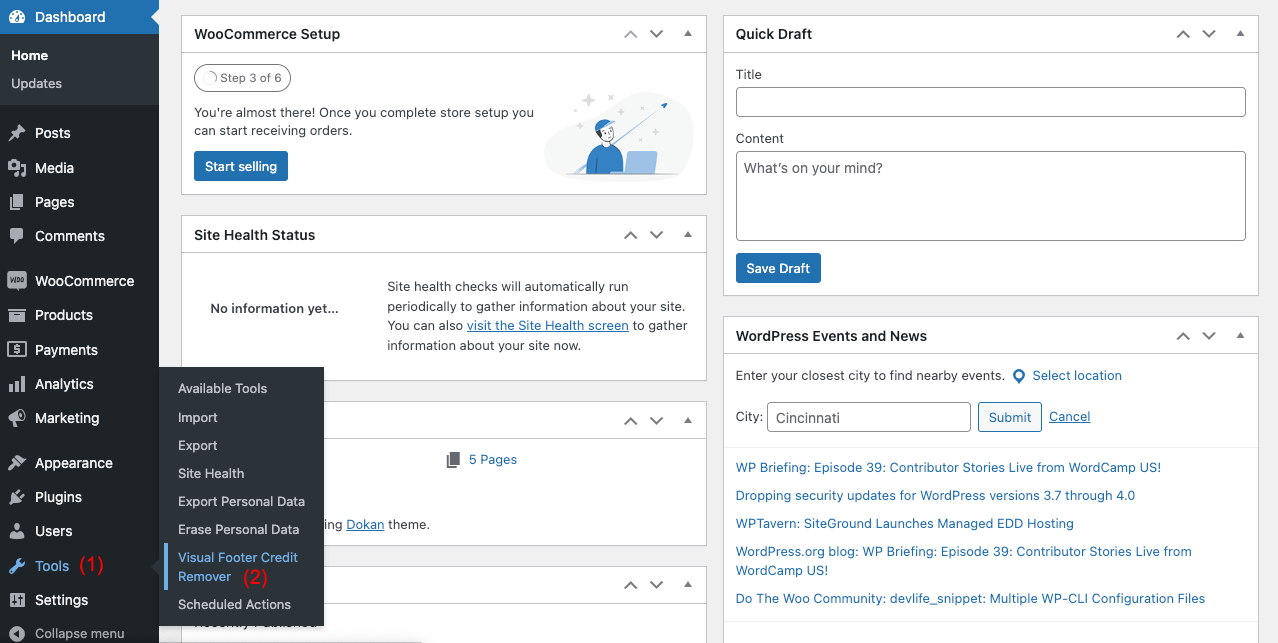
- Ini akan membuka halaman rumah Anda. Gulir ke bawah ke bagian footer.
- Klik dua kali pada bagian teks hak cipta. Ini akan menghapus teks hak cipta default dari sana.
- Kemudian, ketik teks hak cipta yang Anda inginkan di kotak editor teks sisi kanan.
Anda akan melihat teks hak cipta Anda muncul di bagian footer. Dengan demikian Anda dapat mengedit teks hak cipta footer WordPress Anda dengan mudah dengan plugin.
Tetapi jika Anda tidak ingin menggunakan plugin tambahan hanya untuk menghapus teks hak cipta footer, coba metode selanjutnya.
Metode 02: Menyesuaikan Pembuat Footer Tema
Sebagian besar tema WordPress memungkinkan pengguna untuk menyesuaikan beberapa bagian mereka. Tetapi tidak semua tema memungkinkan Anda untuk menyesuaikan opsi serupa. Bagian apa yang dapat Anda sesuaikan tergantung pada tema. Pertama, Anda harus memeriksa apakah tema Anda memiliki opsi pembangun footer atau tidak.
Astra adalah tema WordPress populer yang memungkinkan Anda mengubah teks hak cipta footer. Jika Anda telah menginstal tema Astra, Anda dapat menghapus teks footer hak cipta dengan cara berikut.
- Arahkan ke Appearance > Customize .
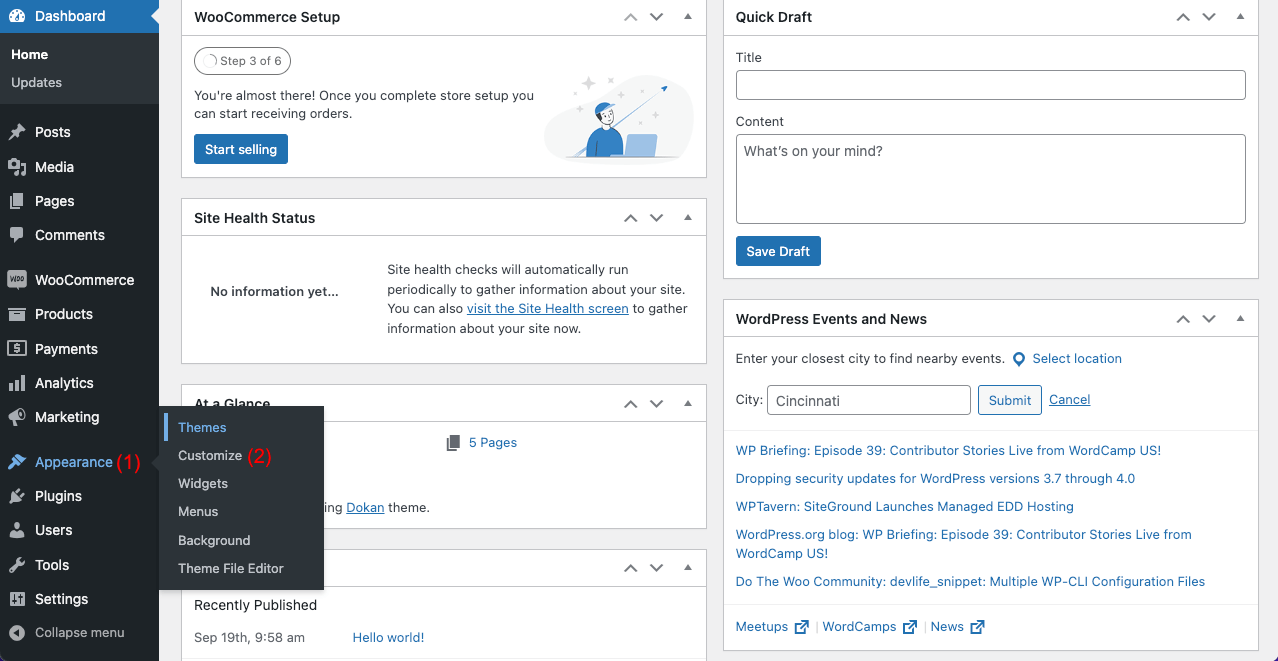
- Klik pada Pembuat Footer .
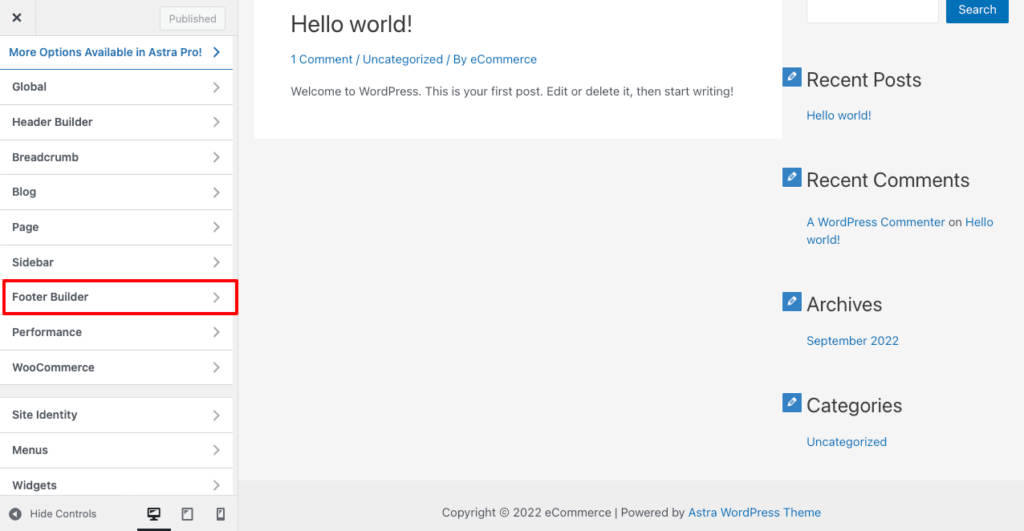
- Pilih blok hak cipta.
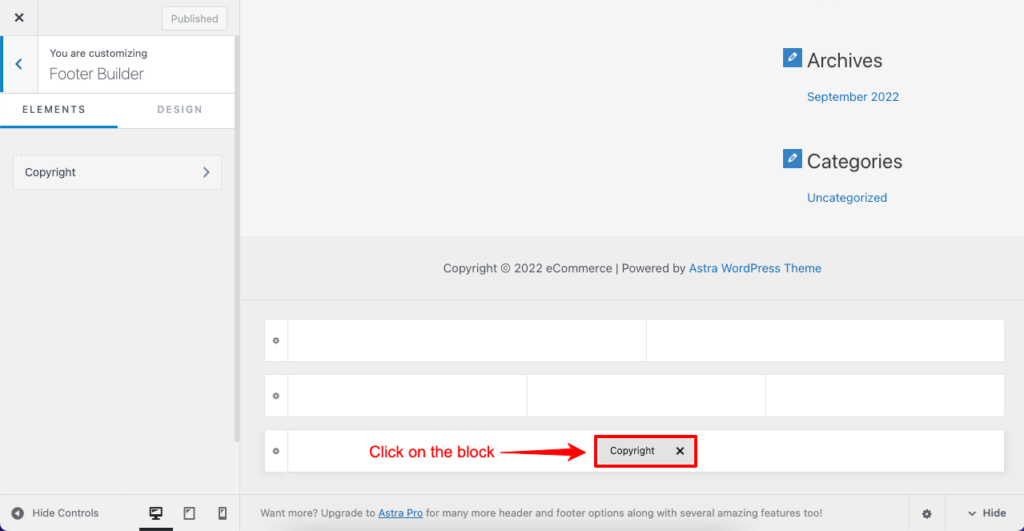
- Ini akan membuka sisi kiri editor teks.
- Tulis teks Anda di sana dan lihat perubahannya di sisi kanan.
- Klik tombol Terbitkan setelah pengeditan Anda selesai.
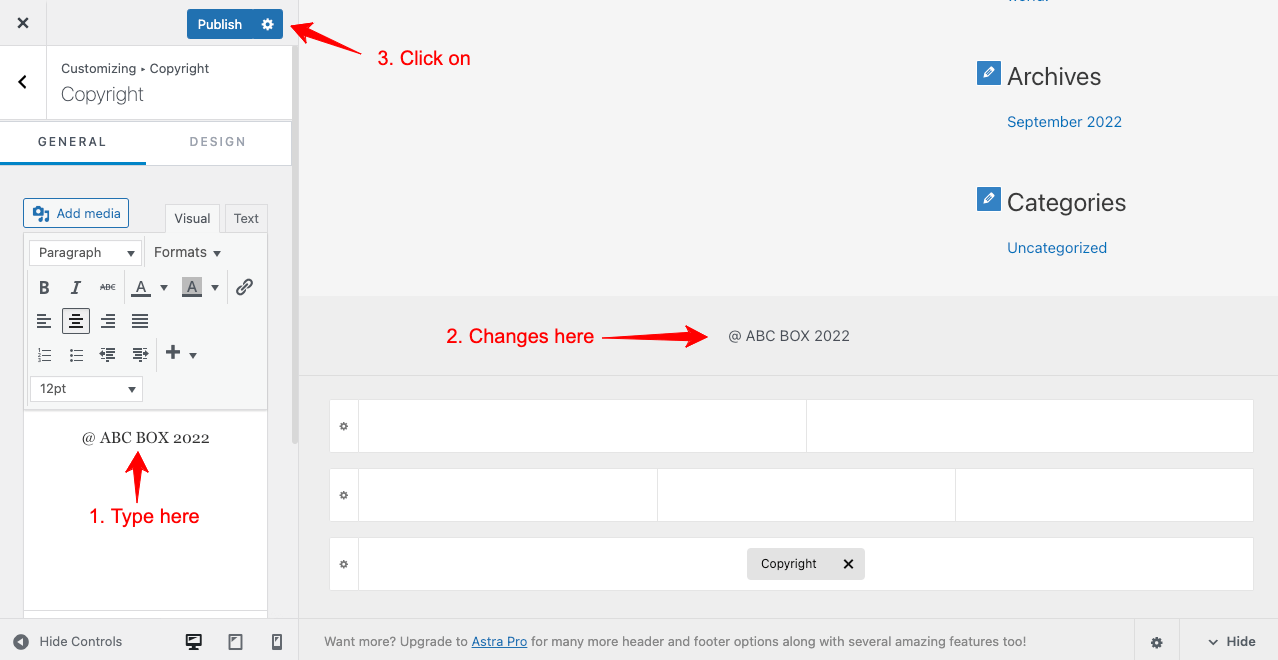
Jika Anda tidak memiliki opsi pembuat footer bawaan di tema Anda, coba opsi alternatif yang dijelaskan di bawah ini.
Metode 03: Edit File PHP Footer
Anda dapat mengubah teks hak cipta footer dari file footer.php . Anda akan menemukan file ini di bagian Editor File Tema . Tetapi aturan yang sama juga berlaku di sini. Tidak semua tema WordPress memungkinkan Anda untuk menyesuaikan teks kredit footer dari bagian file PHP.
Twenty Twenty-One default WordPress adalah tema yang juga memungkinkan Anda untuk mengedit teks kredit footer. Jika Anda telah menginstal tema, ikuti langkah-langkah di bawah ini.
- Arahkan ke Appearance > Theme File Editor .
- Pilih Footer Tema dari bawah File Tema.
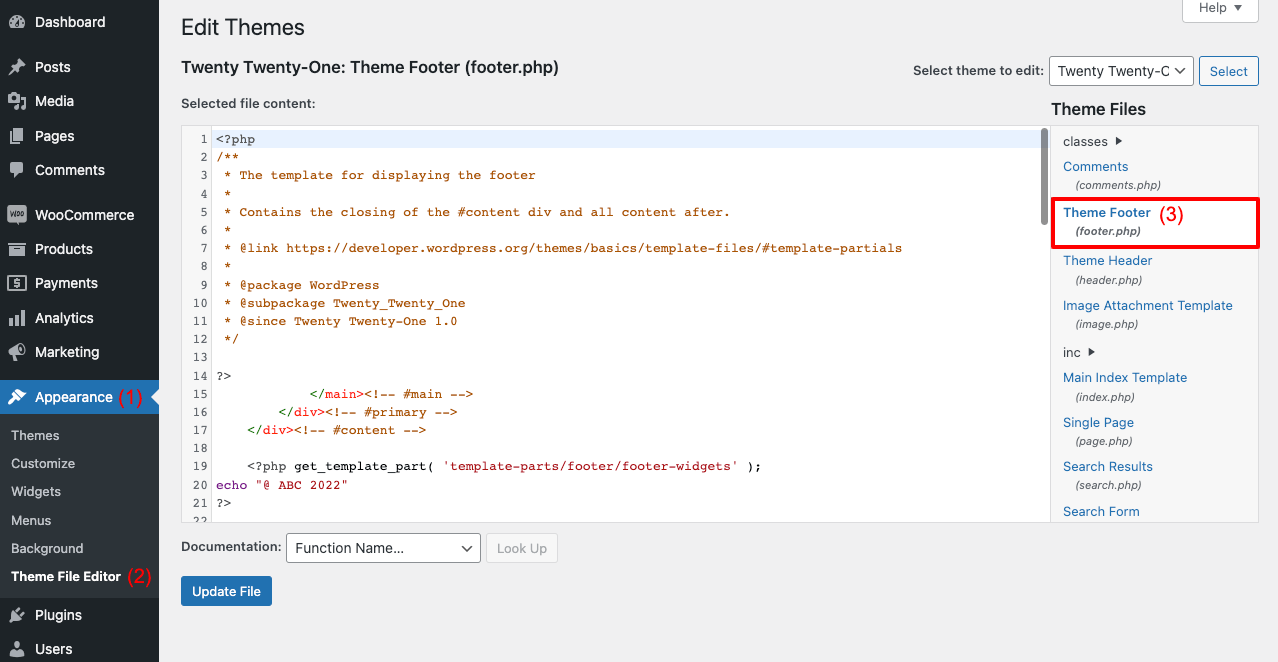
- Temukan kode yang ditandai di bawah ini dari file footer.php.
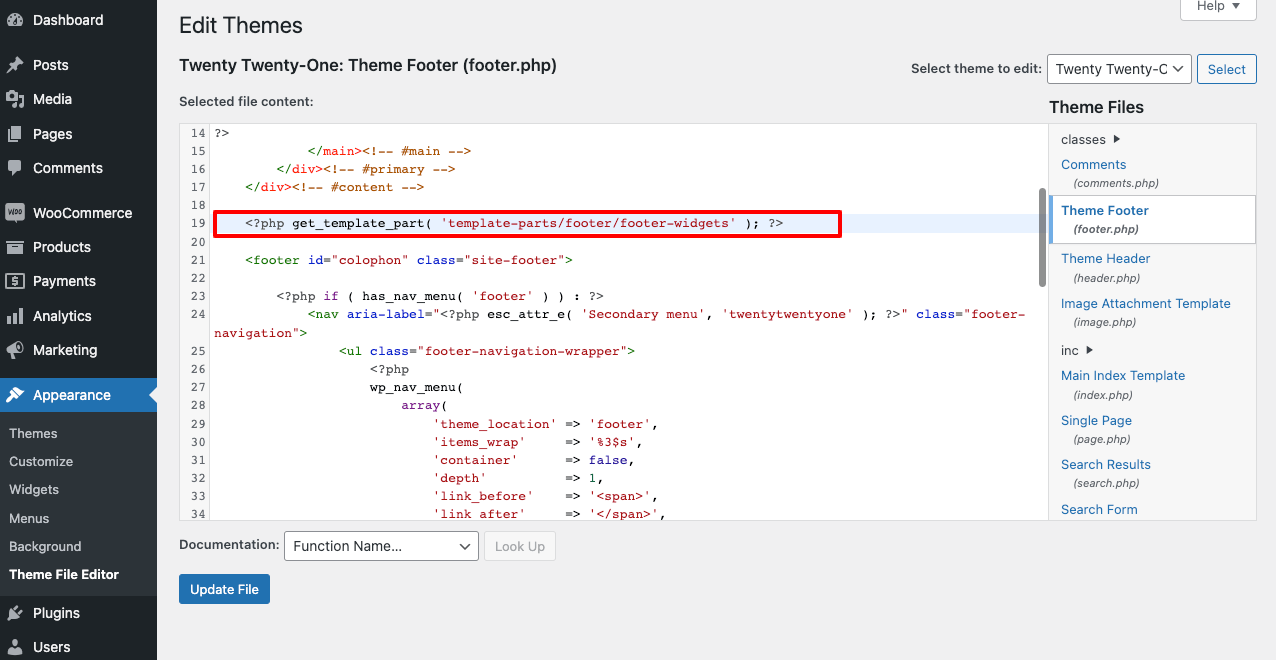
- Tambahkan kode [echo “@ hak cipta teks”] di dalam kode ini mengikuti gambar di bawah ini.
- Klik tombol Perbarui File setelah Anda selesai.
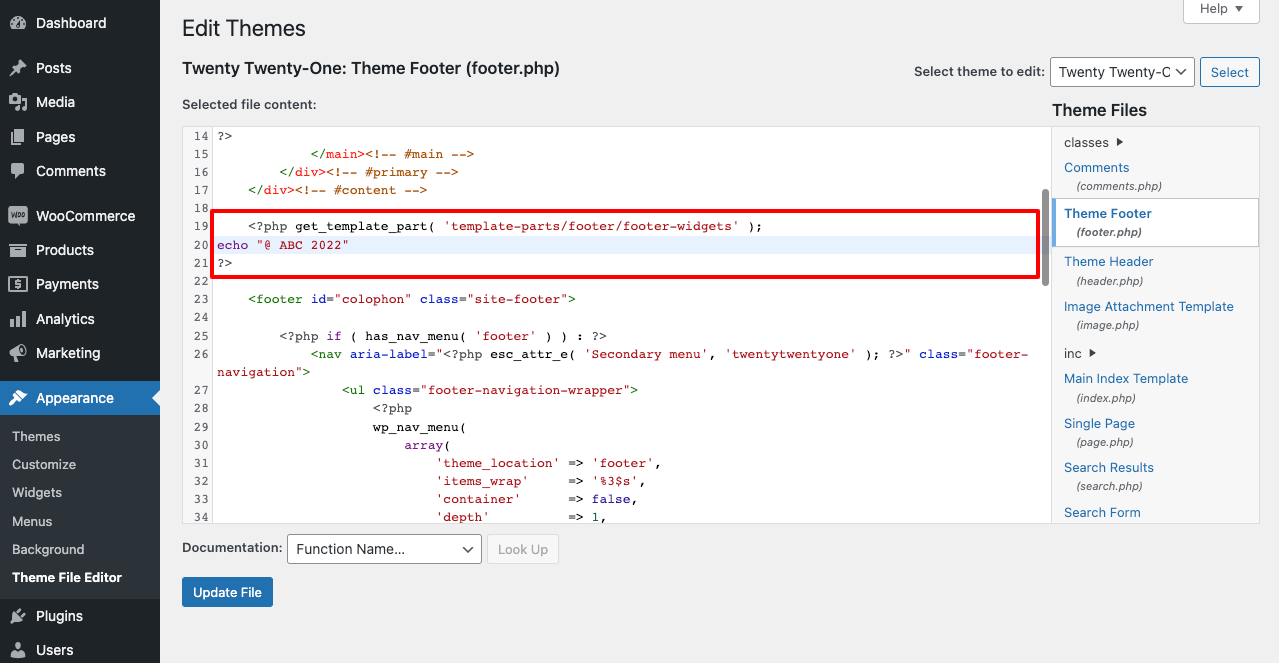
- Anda akan melihat hasil akhir seperti ini.
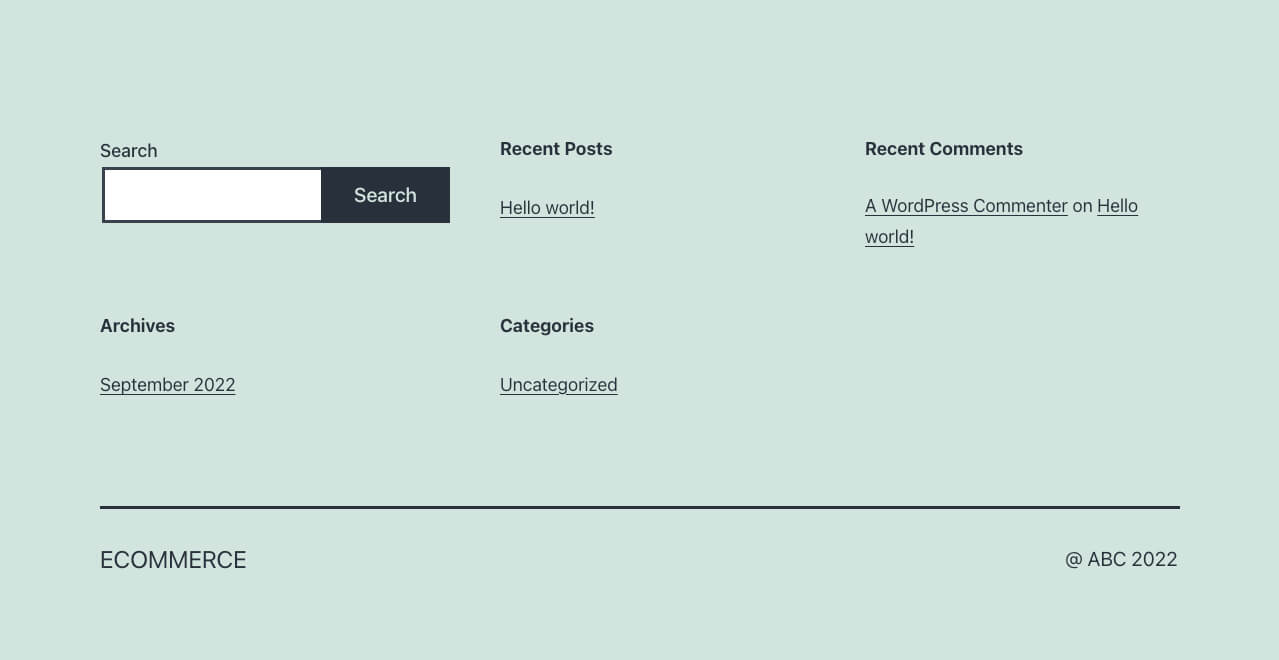
Anda mungkin tidak menemukan opsi penyesuaian kredit footer di file footer.php Anda. Banyak pengembang tema tidak membiarkan opsi ini terbuka untuk pengguna. Jika situs web Anda tidak memilikinya, ikuti metode lain yang dijelaskan dalam artikel ini.

Catatan: Mengedit kode tema sangat berisiko jika Anda tidak memiliki keahlian dalam HTML/CSS. Hanya satu kesalahan dapat menyebabkan kerusakan di situs web Anda. Lebih baik Anda membuat child theme sebelum menyentuh bagian ini. Ini akan menyelamatkan situs web Anda bahkan jika Anda membuat kesalahan di bagian File Tema.
Metode 04: Menggunakan Pembuat Halaman Elementor
Dengan lebih dari 5+ juta instalasi aktif, Elementor adalah plugin pembuat halaman populer yang dengannya Anda dapat mendesain dan menyesuaikan semua halaman web sesuai keinginan. Ini memiliki ratusan widget menarik dan banyak fitur yang selanjutnya dapat memperkuat situs web Anda.
Ini akan memungkinkan Anda untuk menyesuaikan teks hak cipta footer dan secara dinamis mengatur tahun hak cipta pada suatu waktu. Pertama, instal dan aktifkan plugin Elementor di situs web Anda. Selanjutnya, ikuti langkah-langkah yang dijelaskan di bawah ini.
- Navigasikan ke Template > Pembuat Tema .
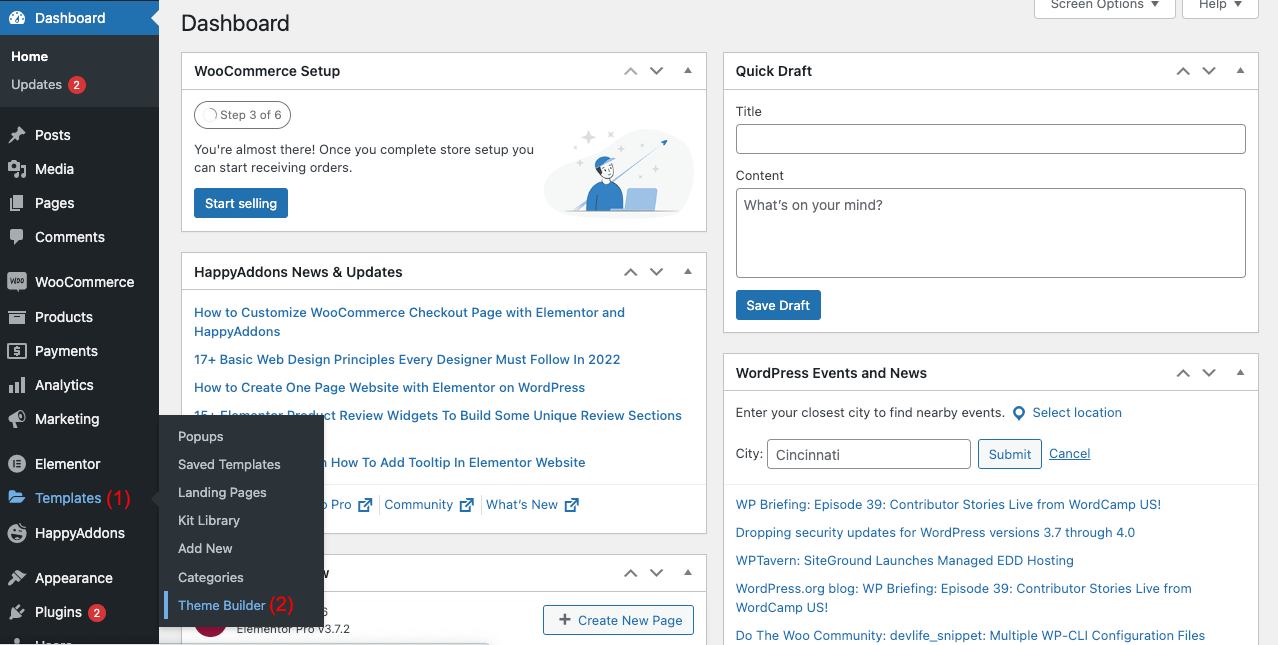
- Klik pada bagian Footer .
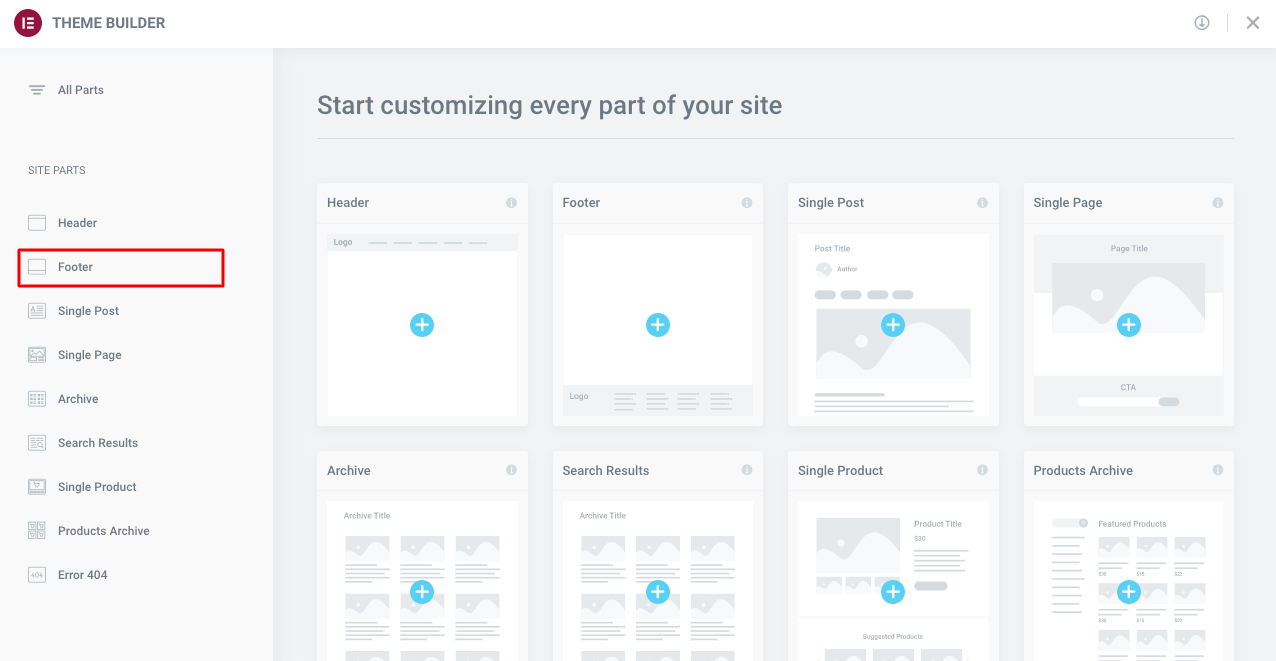
- Klik tombol Tambah Baru .
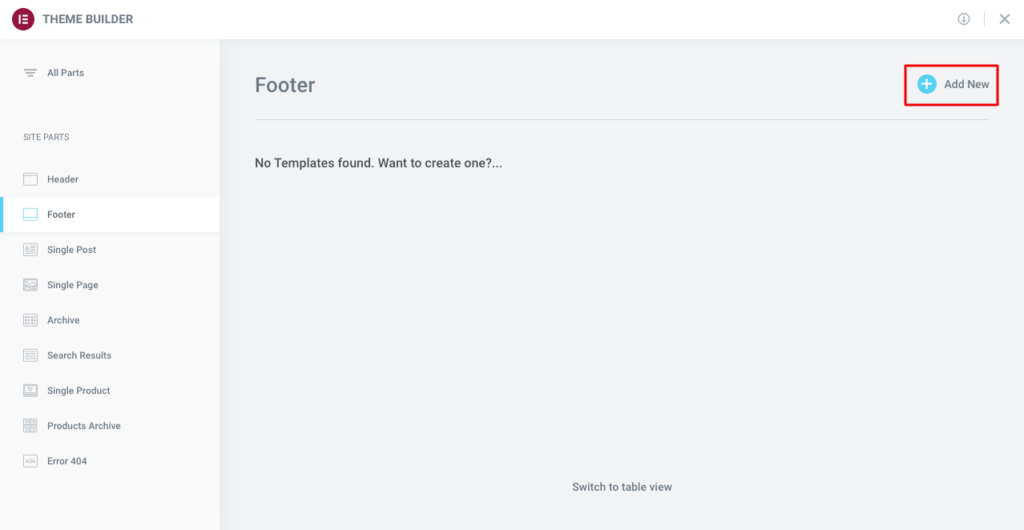
- Anda akan menemukan banyak footer yang sudah jadi di sini. Pilih yang Anda suka.
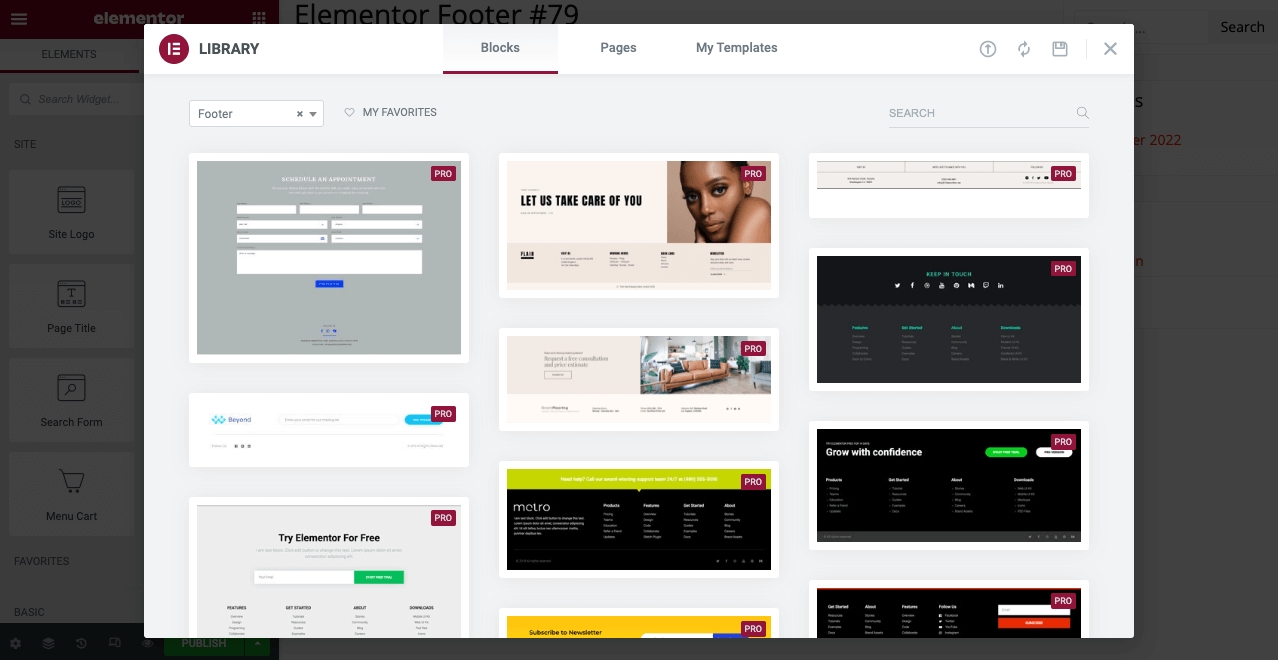
- Ambil kursor Anda pada bagian teks footer hak cipta dan klik di atasnya.
- Anda akan mendapatkan opsi pengeditan teks di sisi kiri Anda.
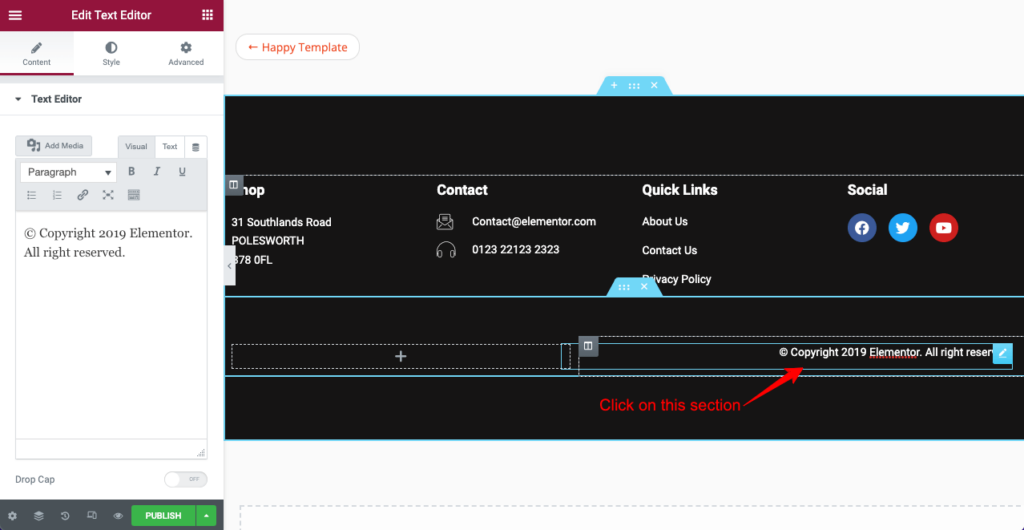
Elementor memungkinkan Anda untuk mengatur tahun penerbitan dalam teks hak cipta secara dinamis. Artinya, tahun penerbitan ini secara otomatis akan terus berubah setelah satu tahun berakhir. Anda tidak perlu melakukannya secara manual.
- Ada opsi tag dinamis di editor teks. Klik di atasnya.
- Pilih Waktu Tanggal Saat Ini dari daftar tag. Anda akan melihat tanggal penerbitan diubah secara otomatis.
- Klik pada bidang Waktu Tanggal Saat Ini .
- Anda akan mendapatkan opsi untuk mengubah format Tanggal dan Waktu.
- Anda dapat menambahkan teks hak cipta dan mengatur posisinya dari bagian Lanjutan .
Seperti yang ditunjukkan dalam video di bawah ini.
- Jika mau, Anda dapat mengubah posisi teks, tipografi, warna, dan bayangan teks dari bagian gaya.
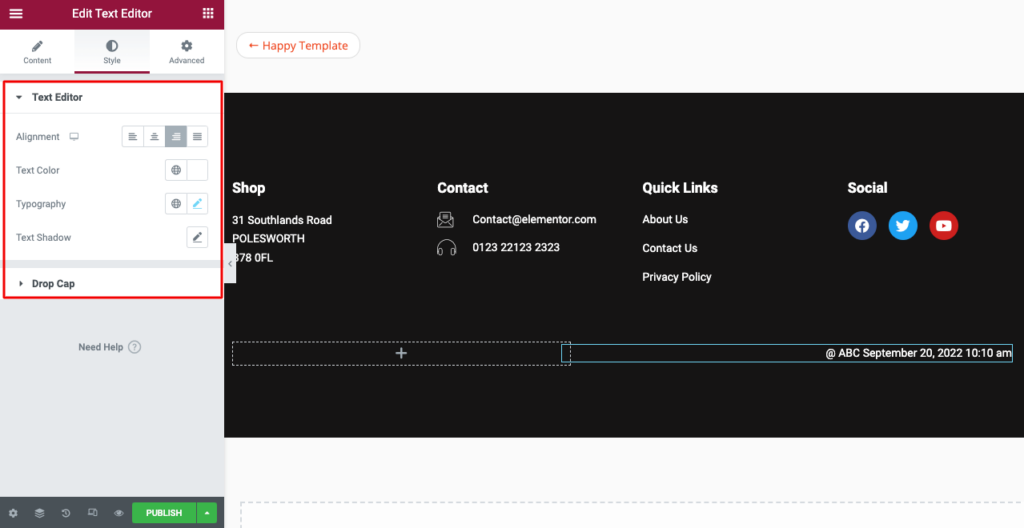
Terakhir, klik tombol Publish dari bagian bawah panel Elementor. Dengan demikian Anda dapat mengedit teks footer hak cipta dan mengatur tahun penerbitan secara dinamis.
FAQ tentang Cara Mengubah Teks Hak Cipta Footer di WordPress
Sekarang, kami akan menjawab beberapa pertanyaan yang paling sering diajukan tentang cara mengubah teks hak cipta footer di WordPress. Kami berharap ini akan lebih meningkatkan basis pengetahuan Anda.
Apa yang dimaksud dengan simbol hak cipta?
Simbol hak cipta di situs web berarti pemilik web secara sah memiliki konten situs web ini. Jika ada situs web lain yang mencoba menyalin konten ini, pemilik web berhak mengajukan keluhan terhadap situs web tersebut.
Apa itu footer di situs web?
Footer adalah bagian bawah situs web mana pun. Ini mencakup informasi penting seperti pemberitahuan hak cipta, peta situs, logo, kebijakan privasi, tautan media sosial, ikon, formulir pendaftaran email, informasi konten, dll.
Hal-hal apa di situs web yang tidak dapat dilindungi oleh pemberitahuan hak cipta?
Pemberitahuan hak cipta tidak dapat melindungi ide konten, konsep, kata kunci, struktur konten, dan pemetaan topikal. Ini memastikan bahwa tidak ada yang dapat langsung menyalin blog Anda, copywriting, dan gambar yang diterbitkan.
Bagaimana cara Google menangani pelanggaran hak cipta?
Google mematuhi Digital Millennium Copyright Act (DMCA) tahun 1998. Ini melindungi konten pemegang hak cipta dari pencurian online. Pencurian online ini dapat terjadi melalui reproduksi ilegal dan distribusi konten berhak cipta seperti teks, buku, film, teks, musik, dll.
Bagaimana cara melaporkan ke Google jika konten web saya disalin?
Google meluncurkan beberapa pembaruan setiap tahun. Jika menemukan situs web yang menjiplak konten berhak cipta situs web lain, situs tersebut secara otomatis memasukkan situs web tersebut ke daftar hitam. Tetapi ini terkadang merupakan proses yang panjang.
Jadi, jika Anda ingin mengajukan laporan terhadap situs web yang menjiplak secara instan, Anda dapat mengikuti langkah-langkah di bawah ini.
1. Buka Bantuan Hukum Google
2. Pencarian Google
3. Pencarian Google
4. Masalah Kekayaan Intelektual
5. Pelanggaran Hak Cipta
6. Ya, saya adalah pemilik hak cipta atau berwenang untuk bertindak atas nama pemilik hak cipta
7. Lainnya
8. Buat Permintaan
Takeaways Terakhir tentang Cara Mengubah Teks Hak Cipta Footer di WordPress
Kami menyebutkan satu hal di awal artikel ini- banyak pengguna web tidak peduli dengan teks hak cipta default di bagian footer. Tetapi skenario sebenarnya adalah kebanyakan dari mereka percaya bahwa mengubahnya adalah tugas yang rumit. Oleh karena itu, mereka tidak suka memberikan tangan untuk itu.
Tetapi mengubah teks hak cipta footer sangat mudah jika Anda mengetahui metode yang tepat. Kami telah menjelaskan empat cara berbeda dalam artikel ini yang dapat Anda lakukan. Mudah-mudahan, setelah membacanya, semua ketakutan dan keragu-raguan Anda akan memudar. Giliran Anda untuk memilih metode yang sesuai dengan kebutuhan dan keahlian teknis Anda.
Jika Anda masih menghadapi masalah terkait topik ini, kami meminta Anda untuk menyebutkannya di bagian komentar di bawah. Tim dukungan kami akan segera membalas Anda. Untuk artikel yang lebih menarik, berlangganan kami dan ikuti halaman Facebook dan Twitter kami.
Berlangganan newsletter kami
Dapatkan berita & pembaruan terbaru tentang Elementor
